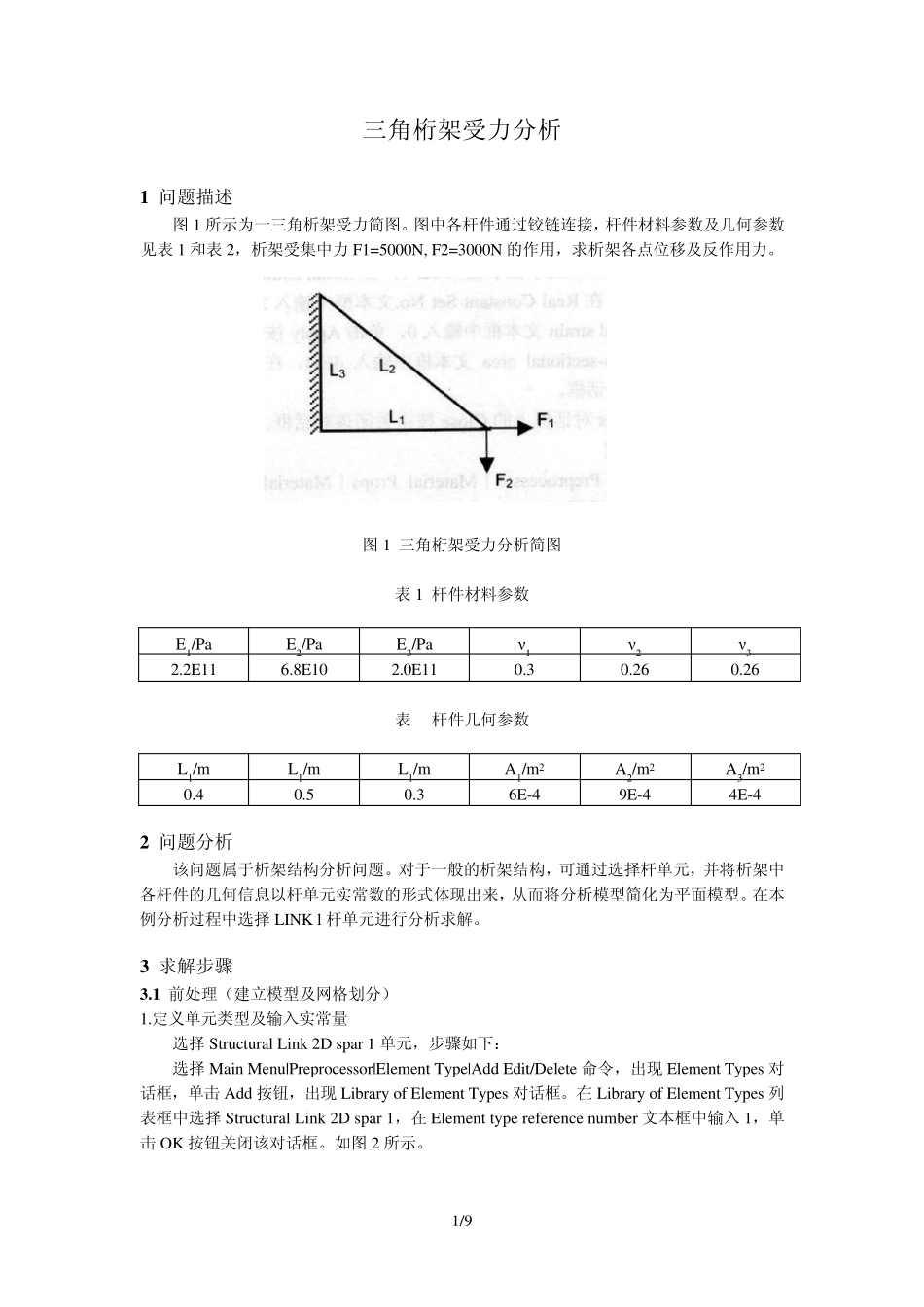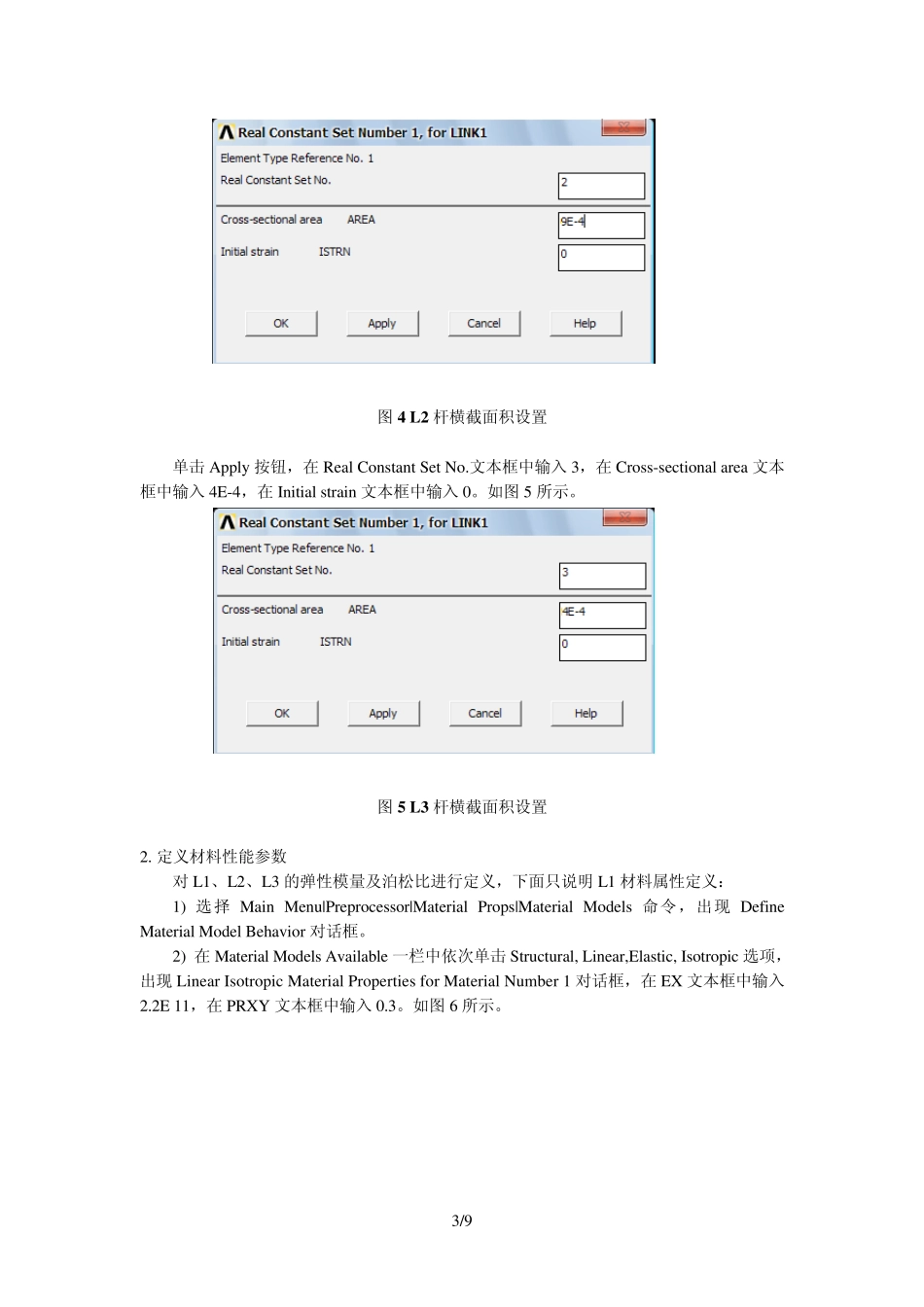1/9 三角桁架受力分析 1 问题描述 图1 所示为一三角析架受力简图。图中各杆件通过铰链连接,杆件材料参数及几何参数见表 1 和表 2,析架受集中力F1=5000N, F2=3000N 的作用,求析架各点位移及反作用力。 图1 三角桁架受力分析简图 表 1 杆件材料参数 表 2 杆件几何参数 2 问题分析 该问题属于析架结构分析问题。对于一般的析架结构,可通过选择杆单元,并将析架中各杆件的几何信息以杆单元实常数的形式体现出来,从而将分析模型简化为平面模型。在本例分析过程中选择 LINK l 杆单元进行分析求解。 3 求解步骤 3 .1 前处理(建立模型及网格划分) 1.定义单元类型及输入实常量 选择 Structural Link 2D spar 1 单元,步骤如下: 选择 Main Menu|Preprocessor|Element Type|Add Edit/Delete 命令,出现 Element Types 对话框,单击 Add 按钮,出现 Library of Element Types 对话框。在 Library of Element Types 列表框中选择 Structural Link 2D spar 1,在 Element type reference number 文本框中输入 1,单击 OK 按钮关闭该对话框。如图2 所示。 E1/Pa E2/Pa E3/Pa ν1 ν2 ν3 2.2E11 6.8E10 2.0E11 0.3 0.26 0.26 L1/m L1/m L1/m A1/m2 A2/m2 A3/m2 0.4 0.5 0.3 6E-4 9E-4 4E-4 2/9 图2 单元类型的选择 输入三杆的实常量(横截面积),步骤如下: 选择Main Menu|Preprocessor|Real Constants|Add/Edit/Delete 命令,出现Real Constants对话框,单击Add 按钮,出现Element Type for Real Constants 对话框,单击OK 按钮,出现Real Constant Set Number 1, for LINK1 对话框,在Real Constant Set No.文本框中输入1,在Cross-sectional area 文本框中输入6E-4,在Initial strain 文本框中输入0。如图3 所示。 图3 L 1 杆横截面积设置 单击Apply 按钮,在Real Constant Set No.文本框中输入2,在Cross-sectional area 文本框中输入9E-4,在Initial strain 文本框中输入0,如图4 所示。 3/9 图4 L 2 杆横截面积设置 单击Apply 按钮,在Real Constant Set No.文本框中输入3,在Cross-sectional area 文本框中输入4E-4,在Initial strain 文本框中输入0。如图5 所示。 图5 L 3 杆横截面积设置 2. 定义材料性能参数 对L1、L2、L3 的弹性模量及泊松比进行定义,下面只说明 L1...